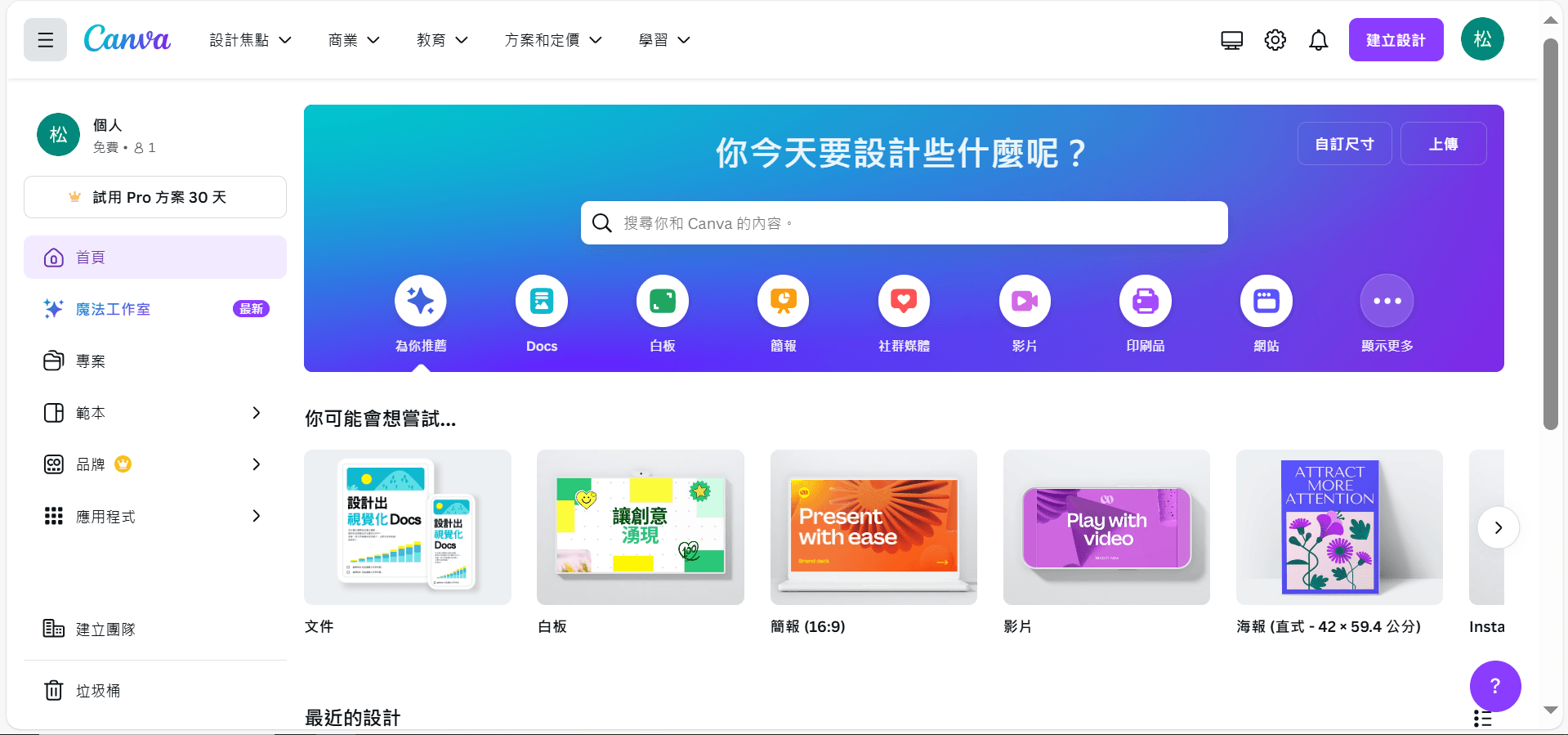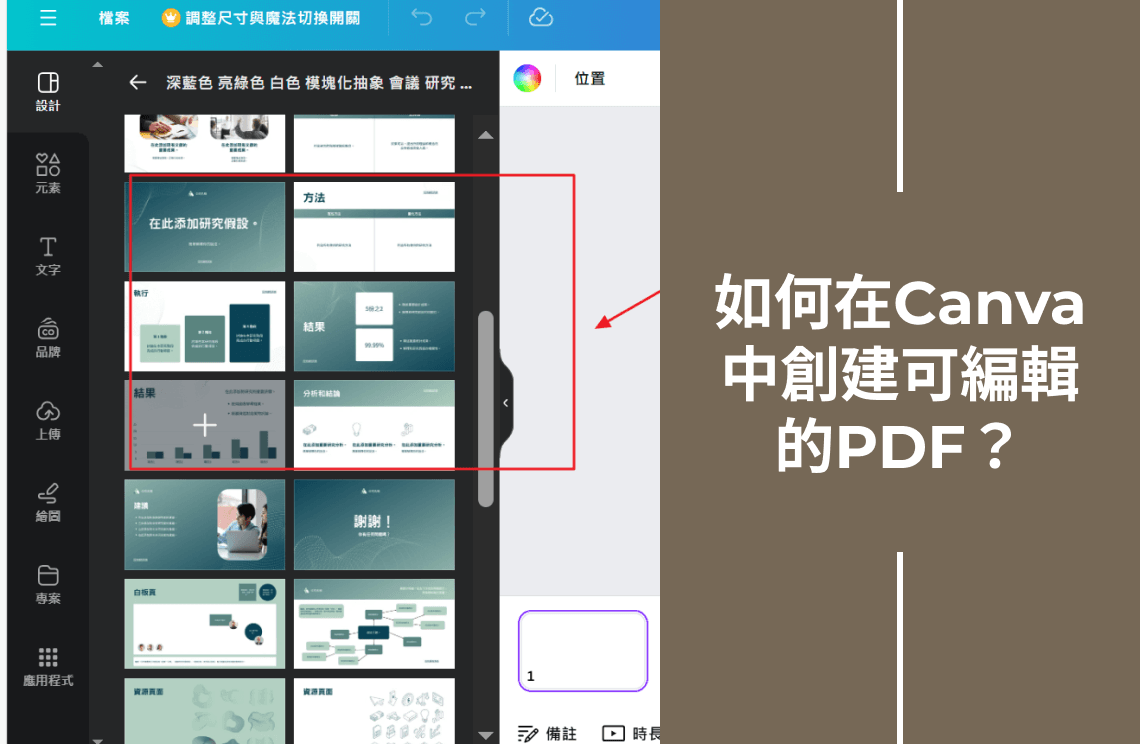LibreOffice是一款免費、開源且功能齊全的辦公室生產力套件。此軟體可以開啟並儲存各種格式的文檔,包括各種版本的Microsoft Office使用的格式。因此,您可以輕鬆使用此平台編輯和建立Word文檔、Excel電子表格和PDF文件。它由LibreOffice Draw、LibreOffice Calc和LibreOffice Writer組成。
簡要了解其組件:
- Writer: 是一個功能齊全的平台,用於創建報告、書籍、新聞稿和其他文件。您可以在寫作文件中插入對象、圖形和其他組件。此外,您可以將文件導出為XML、XHTML、HTML和各種其他版本的Microsoft Word文件。
- Calc: 包含我們可以從一流的電子表格中期待的所有製圖、高級分析和決策功能。它具有超過三百個統計、財務和數學運算等功能。
- Draw: 允許您建立從簡短草圖到複雜計劃的任何內容。它為您提供了一種使用圖表和圖形進行交流的方式。此外,它是用於製作技術圖紙、海報、小冊子和其他文檔的強大軟體包。
使用LibreOffice編輯PDF的步驟
大多數Linux平台如Ubuntu使用LibreOffice作為默認辦公室套件,而其他平台則選擇了OpenOffice。此外,LibreOffice套件也存在於主流作業系統如macOS和Windows上。
LibreOffice最好的地方在於您可以操作、添加和刪除圖像和圖形。此軟體在保持文檔原始格式的同時,也能出色地完成工作。要開始編輯,請突出顯示需要編輯的文本,就這樣簡單。
使用LibreOffice PDF編輯器,您可以輕鬆打開和編輯PDF文件。以下是使用LibreOffice編輯PDF文件的詳細教程。
步驟1:打開要編輯的PDF文件
在系統中啟動LibreOffice後,導航到文件並單擊打開。搜索您本地的PDF文件,然後選擇它。
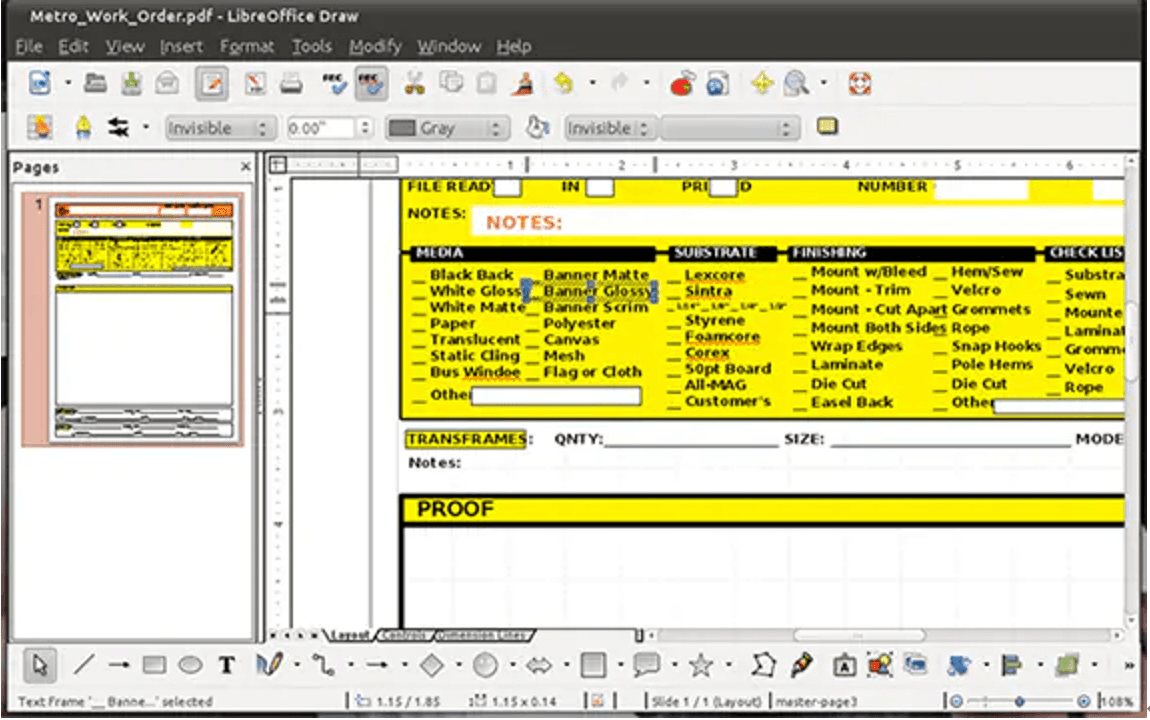
步驟2:編輯PDF文件
當您將PDF文檔作為圖像導入時,該文件將在內置的LibreOffice Draw功能中打開,因此您的PDF文檔的每個部分都可以編輯。您編輯的對象類型將決定屏幕上彈出的編輯工具。在編輯圖像時,會出現編輯圖像的工具。
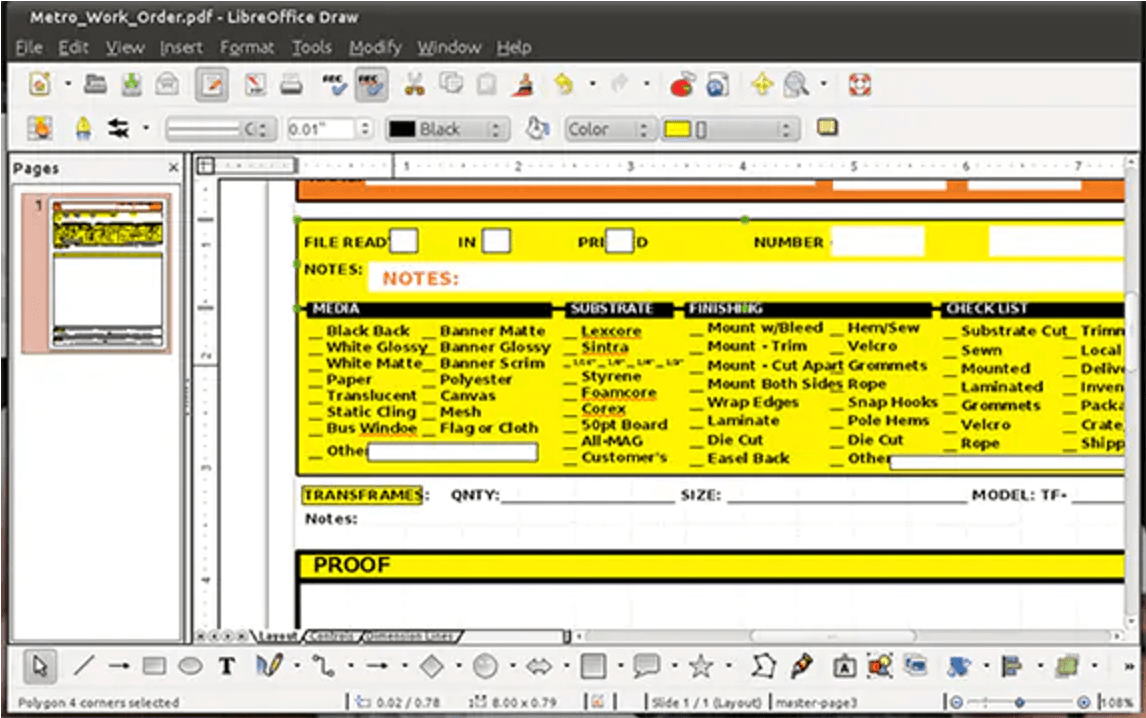
如果它是文字檔案,將會彈出文字編輯工具。此外,您可以在文件中繪製一個框以向PDF文件添加新對象並在框內開始工作。
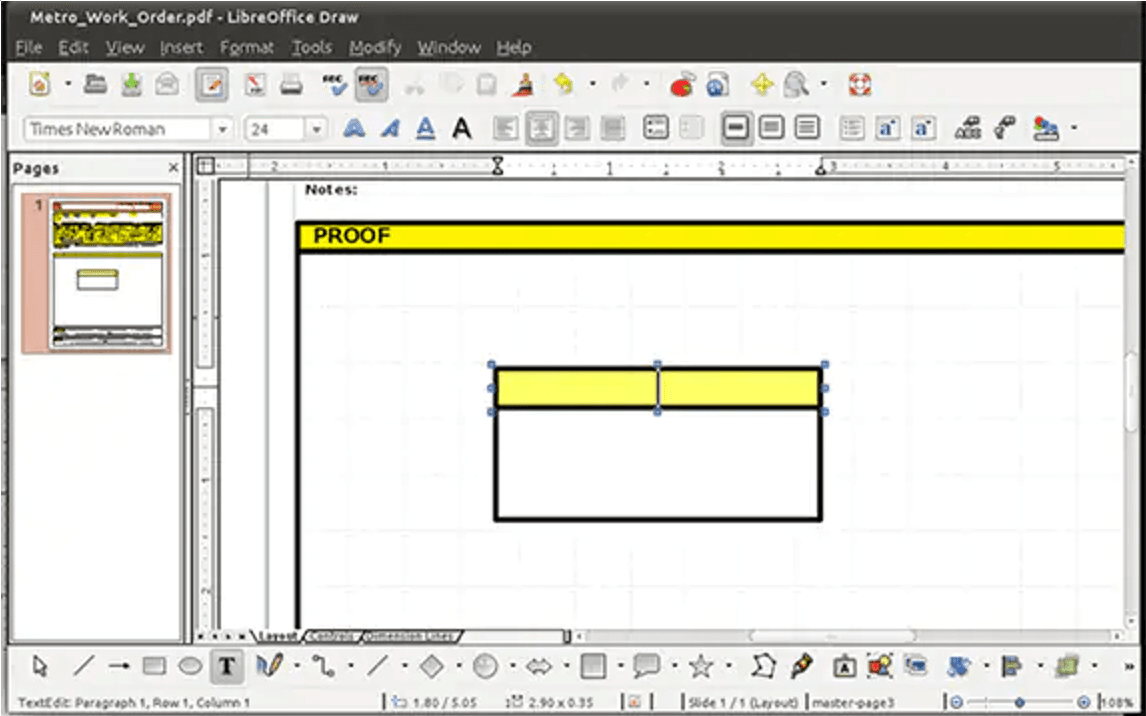
步驟3:儲存變更
完成編輯後,點擊工具欄中的PDF圖標,重新命名它,然後點擊儲存。
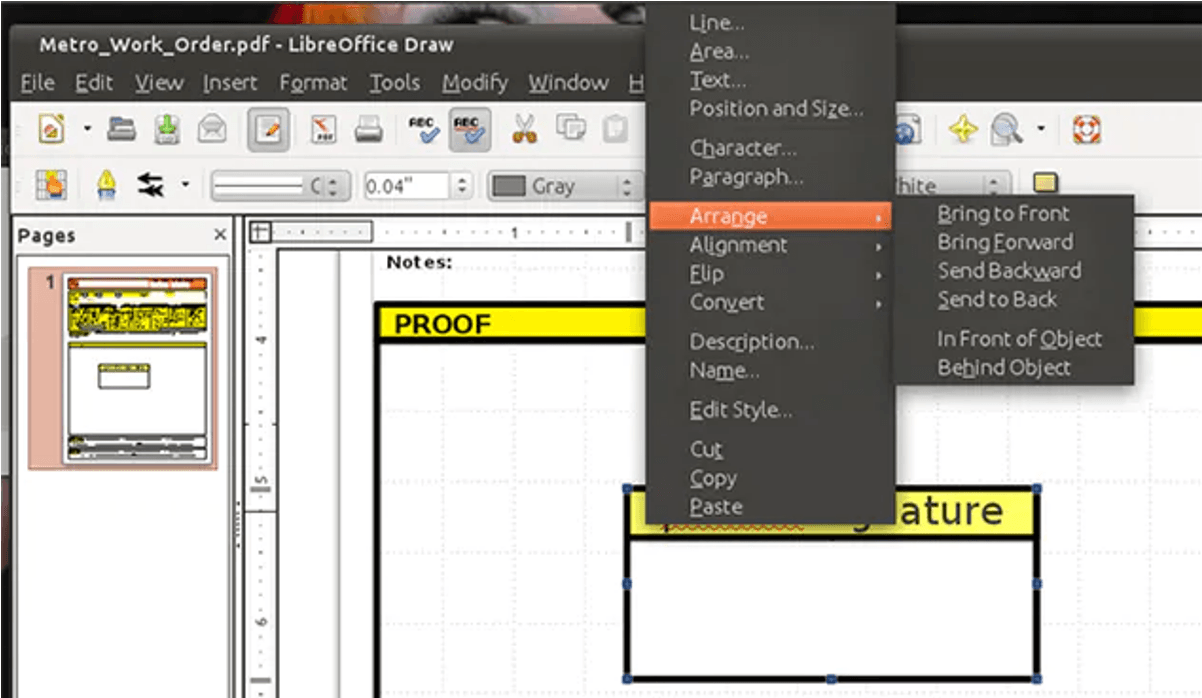
使用更实用的PDF編輯器編輯PDF
PDF Agile是一款功能強大的PDF編輯器和轉換器,設計簡單,能幫助您快速地處理PDF文檔。使用PDF Agile,您可以輕鬆地編輯和將PDF文件轉換為CAD、PowerPoint、Excel和Word,同時保留原始格式。此外,您可以直接掃描文件並快速編輯它們,而無需返回原始文檔。PDF Agile提供免費計劃,附帶有限功能。此外,還有兩個付費計劃可供選擇。六個月費用約為39美元,一年費用為59美元。
使用PDF Agile輕鬆編輯PDF檔案
PDF Agile是一個平台,您可以在其中輕鬆編輯、保護、壓縮或建立新的PDF文件。它允許您在列、段落和頁面之間寫入文字。此外,文字大小也可以根據您的要求進行修改,增強其可讀性。
您可以使用PDF Agile輕鬆編輯PDF文件,以下為詳細步驟:
步驟1:啟動PDF Agile應用程式並打開您需要編輯的文件。
步驟2:選擇編輯選項。您可以添加文本、水印、圖像或您想要刪除、添加或更改的任何內容到您的PDF中。

PDF Agile的一些重要功能:
- 編輯PDF中的文字、圖像和其他媒體
- 減小PDF文件大小而不影響質量
- 將單個PDF的頁面拆分成多個文件
- 將PDF文件轉換為圖像、Word和Excel,同時保持原始格式
- 通過拖放頁面縮略圖來對PDF頁面進行排序